اکوسیستم وسیع ویندوز به این معنی است که هر اپلیکیشن محبوبی به دنیای macOS اپل جهش نکرده است. در اینجا برخی از محبوبترین برنامههای ویندوز که در macOS نمیتوانید پیدا کنید، همراه با بهترین جایگزینها در صورت وجود آورده شده است.
خلاصه عناوین
- نتفلیکس
- Paint.NET
- Notepad++
- WinRAR
- اسباب بازی های برقی
- ShareX
- همه چیز
اکوسیستم وسیع ویندوز به این معنی است که هر اپلیکیشن محبوبی به دنیای macOS اپل جهش نکرده است. در اینجا برخی از محبوبترین برنامههای ویندوز که در macOS نمیتوانید پیدا کنید، همراه با بهترین جایگزینها در صورت وجود آورده شده است.
1 نتفلیکس
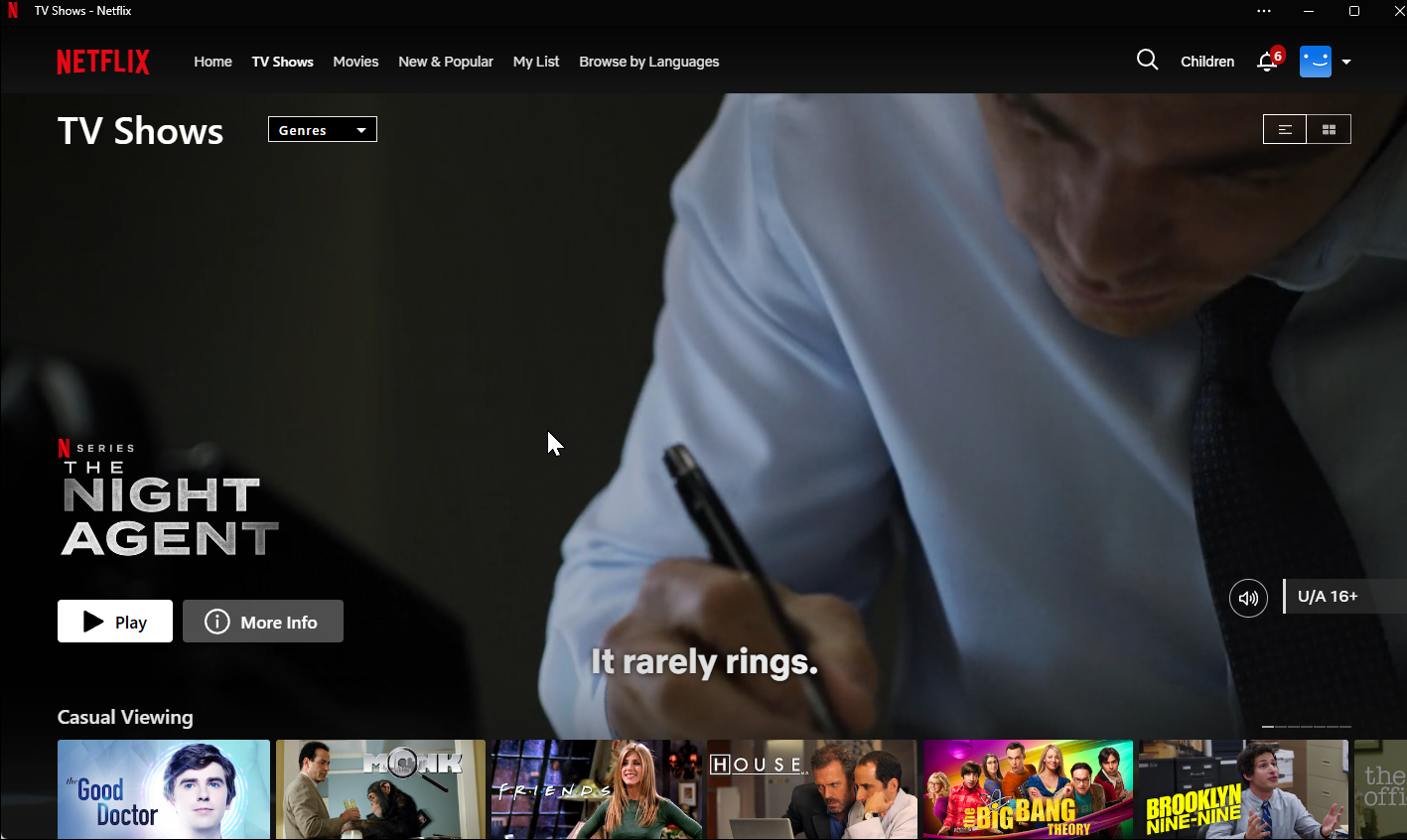
برنامه نتفلیکس برای ویندوز تمام ویژگی های مفید موجود در برنامه تلفن همراه، از جمله Picture-in-Picture (PiP) و پشتیبانی صوتی غنی 5.1 را ارائه می دهد. این برنامه به شما امکان می داد فیلم ها و نمایش ها را برای مشاهده آفلاین بارگیری کنید. با این حال، بهروزترین نسخه این برنامه اکنون یک بستهبندی وب است. این بدان معناست که کیفیت و عملکرد پخش به طور قابل توجهی بهبود یافته است، اما ویژگی دانلود دیگر در دسترس نیست.
اگر به نسخه 6.99.5 برگردید، همچنان می توانید ویژگی دانلود را دریافت کنید، اما برای انجام این کار ممکن است نیاز باشد که برنامه قدیمی نتفلیکس را از یک منبع شخص ثالث دانلود کنید، زیرا Netflix آن را مستقیماً در دسترس قرار نمی دهد. در همین حال، کاربران مک فقط به برنامه وب محدود می شوند.
دانلود: Netflix (رایگان، اشتراک لازم است)
2 Paint.NET
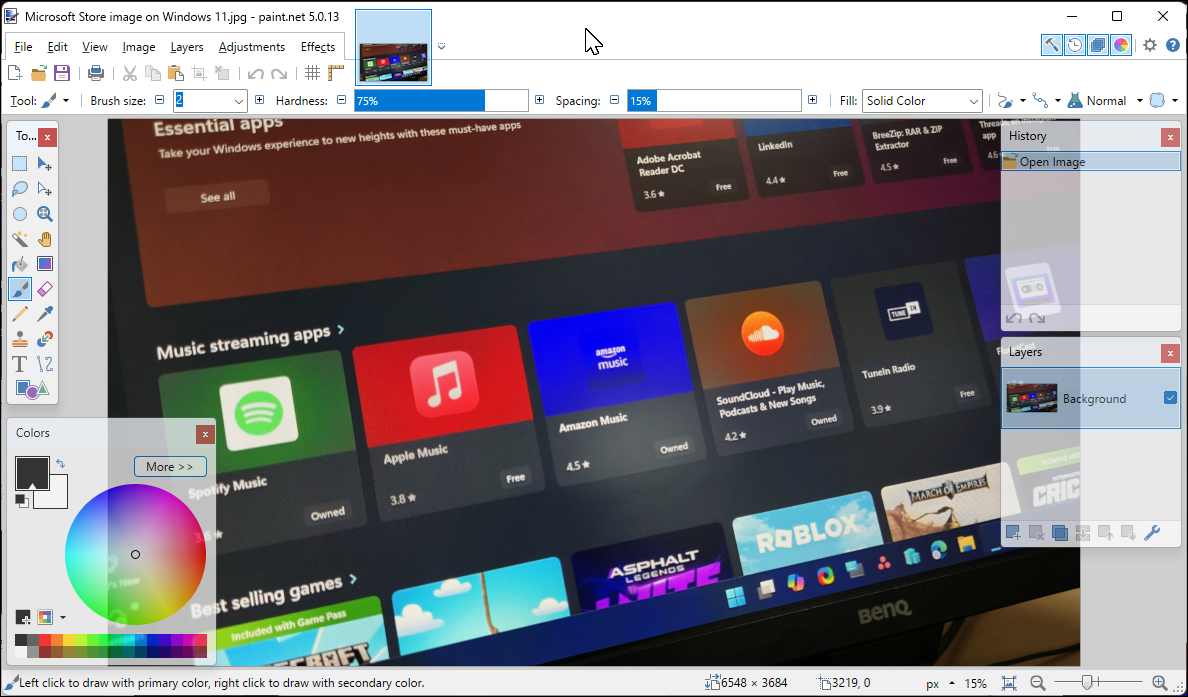
Paint.NET یکی از محبوب ترین ابزارهای ویرایش تصویر در ویندوز است. به لطف پشتیبانی از افزونه های شخص ثالث، به دلیل سهولت استفاده از آن متمایز است و ابزاری عالی برای همه چیز از ویرایش های سریع و در حال حرکت گرفته تا هنر پیکسل حرفه ای است.
گزینه های استاندارد ویرایش تصویر به طور مستقیم قرار داده شده اند و به راحتی در دسترس هستند و به شما امکان می دهند رنگ را تنظیم کنید یا فیلترها را اضافه کنید. همچنین دارای مجموعهای از جلوههای ویژه برای محو کردن، واضحتر کردن یا مخدوش کردن تصویر است. سایر ویژگیهای قابل توجه عبارتند از تاریخچه ویرایش عالی برای لغو/دوباره نامحدود و گزینه تغییر اندازه تصویر که به خوبی اجرا شده است.
Paint.NET برای macOS در دسترس نیست، اما Pinta یک جایگزین قابل مقایسه است. این ویژگی های ویرایش مشابهی را ارائه می دهد و از نزدیک از رابط کاربری تقلید می کند، اما فاقد پشتیبانی از افزونه های شخص ثالث است.
دانلود: Paint.NET (رایگان)
3 Notepad ++
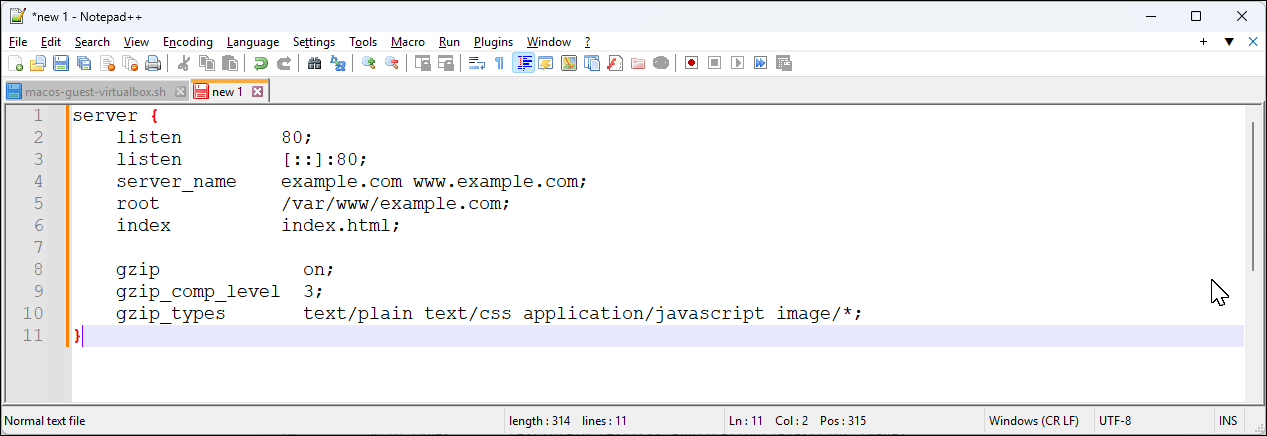
اگر یک IDE تمام عیار برای ویرایش سریع یا بررسی کد خیلی حجیم به نظر می رسد، Notepad++ می تواند راه حل باشد. این برنامه رایگان از اکثر زبان های برنامه نویسی پشتیبانی می کند و یکی از بهترین ویرایشگرهای کد برای برجسته سازی نحو است. می توانید سریع یادداشت برداری کنید، فایل های متنی را بخوانید و حتی کد را کامپایل و اجرا کنید.
Notepad++ ویژگی هایی مانند بسته بندی متن، تشخیص خودکار زبان، پشتیبانی از چند تب و پشتیبانی از افزونه های شخص ثالث را برای گسترش عملکرد خود ارائه می دهد. فاقد برخی ویژگیهای خاص IDE مانند تشخیص خطای داخلی و قالببندی کد است. با این حال، برای کارهایی مانند اصلاح فایلهای پیکربندی سیستم برای سرورهای وب مناسب است.
فایلهای بزرگ را به طور موثر مدیریت میکند، سریع بارگیری میشود و تغییرات را بهطور خودکار ذخیره میکند، بنابراین اگر فراموش کنید ذخیره کنید یا راهاندازی مجدد غیرمنتظرهای را تجربه کنید، کار ذخیرهنشده را از دست نخواهید داد.
Notepad++ یک ابزار انحصاری ویندوز است. خوشبختانه، بسیاری از بهترین ویرایشگرهای متن مک ویژگی های مشابهی را ارائه می دهند.
دانلود: Notepad++ (رایگان)
4 WinRAR
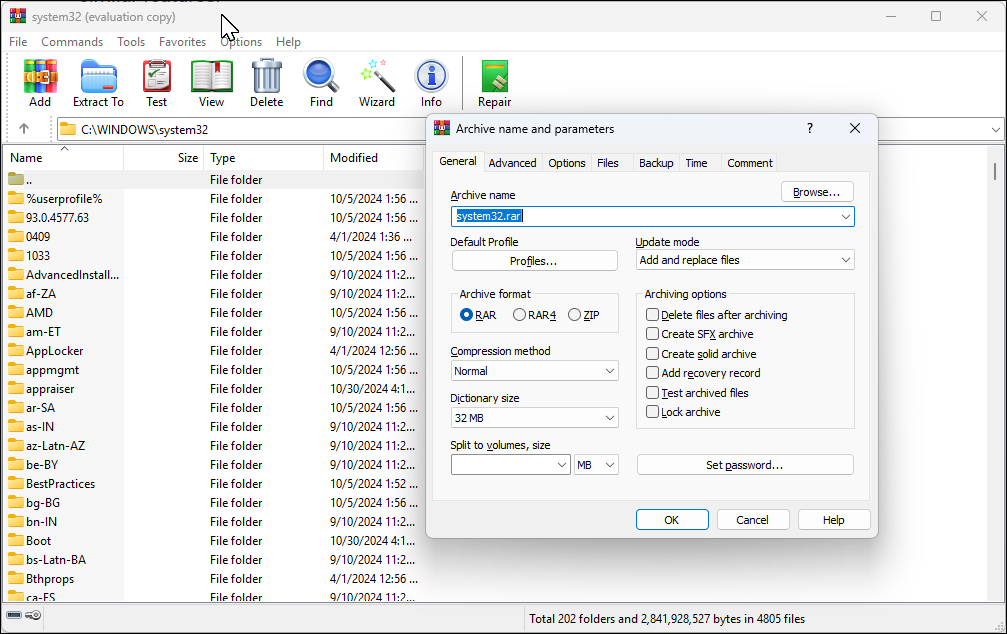
اگرچه ویندوز 11 اکنون از آرشیو فایلهای TAR و RAR پشتیبانی میکند، WinRAR به دلیل ویژگیهای فشردهسازی و استخراج فایلهای چند منظوره که ارائه میدهد، همچنان یک ابزار مدیریت فایل محبوب در اکوسیستم ویندوز است. اما چیزهای بیشتری از این وجود دارد. این به شما امکان می دهد فایل ها را فشرده کنید تا اندازه آنها را کاهش دهید و از آرشیو فایل ها با رمز عبور و رمزگذاری قوی محافظت کنید.
WinRAR رایگان نیست، اما افراد می توانند پس از یک دوره آزمایشی 40 روزه به استفاده از این ابزار ادامه دهند. به احتمال زیاد 7-Zip یک جایگزین عالی است، زیرا رایگان است و دارای همان ویژگی های قوی است.
متأسفانه macOS فقط به نسخه خط فرمان WinRAR دسترسی دارد. اگر به دنبال جایگزین در دسترستری هستید، Unarchiver و Keka هر دو گزینههای عالی در مک هستند.
دانلود: WinRAR (آزمایشی رایگان، 29 دلار)
5 اسباب بازی برقی
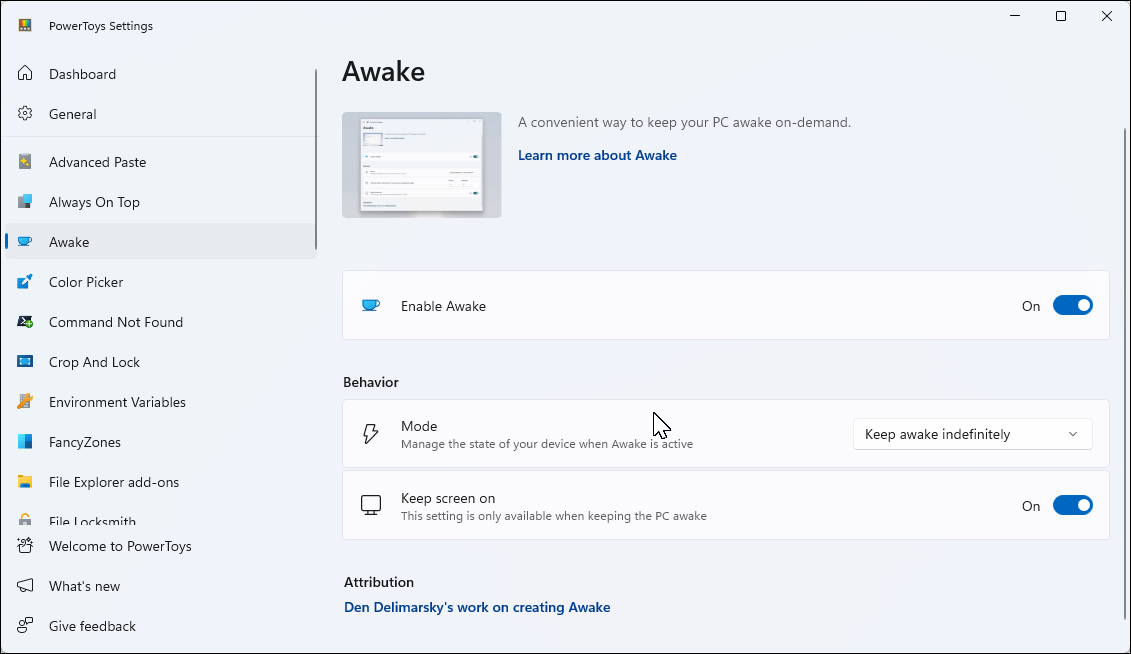
PowerToys مجموعه ای از ابزارهای رایگان افزایش بهره وری است که نصب پیش فرض ویندوز فاقد آن است. پنجره اصلی به همه ابزارهای مختلف جدا شده توسط برگه ها مانند Always on Top، Color Picker، Crop and Lock و غیره دسترسی می دهد.
برخی از PowerToys هایی که من تقریباً هر روز استفاده می کنم عبارتند از Peak، که به من امکان پیش نمایش سریع فایل ها را در File Explorer و Awake می دهد، که می توانم از آن برای غیرفعال کردن موقت حالت خواب ویندوز استفاده کنم.
من همچنین از Fancy Zone برای ایجاد طرحبندی پنجرههای سفارشی در ویندوز و Mouse Without Borders برای حرکت دادن ماوس در چندین دستگاه استفاده میکنم. در نهایت، Always On Top به من اجازه می دهد مهمترین پنجره های برنامه را در خط مقدم دسکتاپ خود نگه دارم تا هرگز آنها را از دست ندهم.
میتوانید از ابزارهای دیگری مانند Workspaceها برای پیکربندی و راهاندازی مجموعهای از برنامهها در یک موقعیت سفارشی روی دسکتاپ خود با یک کلیک استفاده کنید. با بیش از 26 ابزار، PowerToys یک ابزار ضروری برای هر کاربر ویندوزی است که می خواهد استفاده از رایانه شخصی خود را ساده کند.
macOS معادل دقیقی با PowerToys ندارد، اگرچه چندین ویژگی مشابه مستقیماً در سیستم عامل ادغام شده اند. پیش نمایش، مشاهده سریع فایل مانند Peak را ارائه می دهد، و به راحتی می توانید با استفاده از گزینه تغییر نام پیش فرض، چندین فایل را به صورت دسته ای تغییر نام دهید.
برای ویژگیهای پیشرفتهتر، باید به برنامههای شخص ثالث مانند Rectangle، MuteMe و Afloat برای تقلید به ترتیب Fancy Zone، Video Conference Mute و Always on Top تکیه کنید.
دانلود: Microsoft PowerToys (رایگان)
6 ShareX
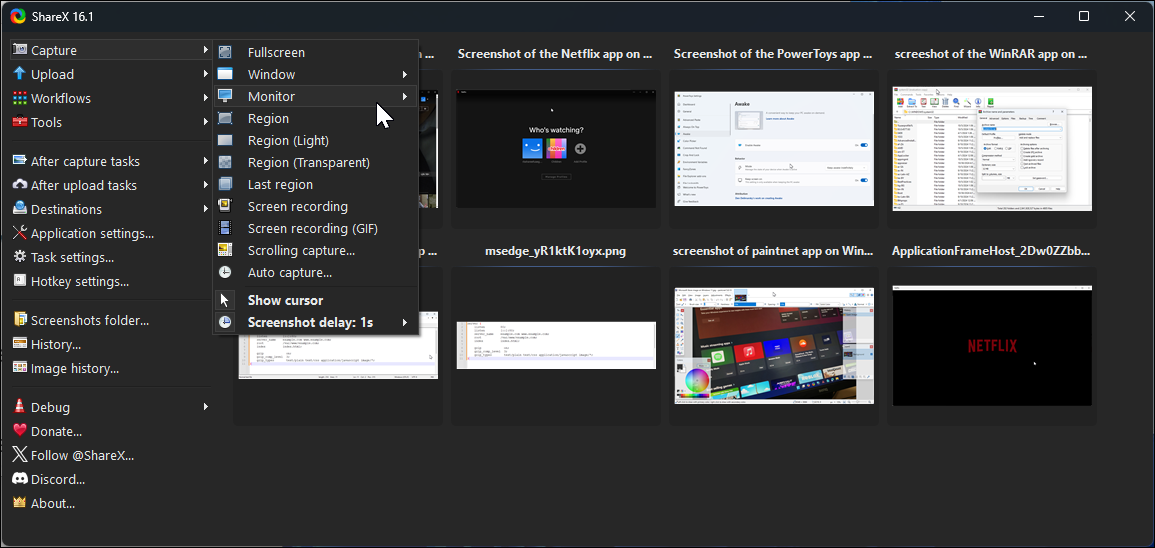
ShareX ابزاری است که در ویندوز برای گرفتن، ویرایش و حاشیه نویسی اسکرین شات ها استفاده می کنم. گزینه های متعدد آن به این معنی است که می توانید از آن برای گرفتن اسکرین شات سریع، اختصاص یک کلید میانبر برای فعال کردن ویژگی اسکرین شات تاخیری یا ایجاد فایل های GIF از نوار وظیفه استفاده کنید.
ShareX می تواند ضبط اولیه صفحه نمایش را انجام دهد، که کمترین تأثیرگذاری ابزار است، اما اگر به آن نیاز داشته باشید، وجود دارد. با این حال، آنچه چشمگیر است، ویرایشگر تصویر داخلی است. این ویرایشگر به شما امکان می دهد به سرعت برش دهید، حاشیه نویسی کنید، تار کنید، متنی را به یک تصویر اضافه کنید و موارد دیگر. پاک کن هوشمند ShareX به شما امکان می دهد با ترکیب محتوا و رنگ پس زمینه، قسمت های ناخواسته یک تصویر را حذف کنید. میتوانید هنگام گرفتن اسکرین شات، کارهای مختلفی را خودکار کنید، مانند افزودن حاشیه به هر تصویری که ذخیره میکنید، آپلود آن در فضای ذخیرهسازی ابری و غیره.
یافتن ابزاری مشابه برای macOS میتواند مشکل باشد، به خصوص که استفاده از ShareX کاملاً رایگان است، اما برخی از بهترین برنامههای اسکرینشات برای Mac نزدیک به آن هستند.
دانلود: ShareX (رایگان)
7 همه چیز
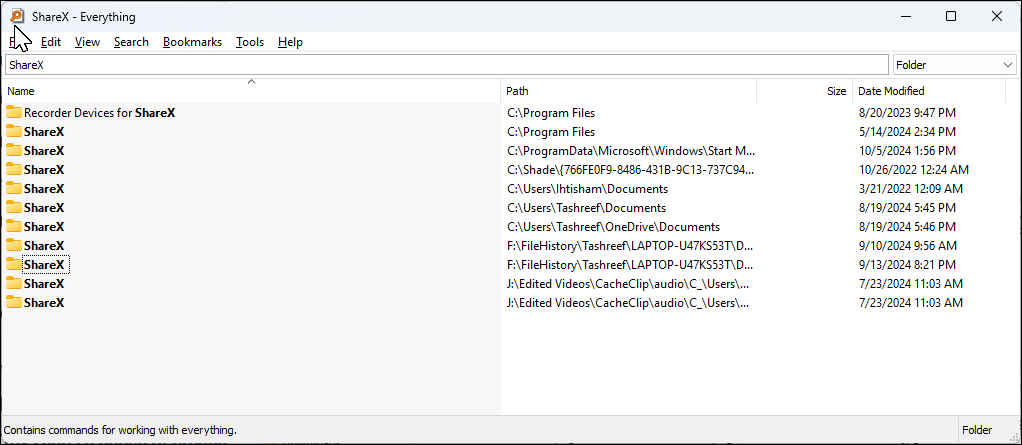
Windows File Explorer یک ابزار عالی مدیریت فایل است، به جز عملکرد جستجوی بسیار کند آن. در مقابل، ابزار جستجوی Everything تقریباً بلافاصله با یک جستجوی ساده نام، فایلها را روی دیسک شما پیدا میکند و اغلب حتی قبل از اینکه تایپ را تمام کنید، نتایج را نشان میدهد.
میتوانید با افزودن فیلترها و اصلاحکنندههای جستجو برای مکانیابی انواع خاصی از فایلها یا اصلاح آنها با تطبیق معیارهای خاص، مانند حساسیت به حروف کوچک و بزرگ یا مسیرهای کامل، این فرآیند را سرعت بیشتری بخشید. همه چیز همچنین از منوی زمینه پیشفرض سیستم استفاده میکند، بنابراین میتوانید به سرعت تمام اقدامات پشتیبانی شده File Explorer را مستقیماً از رابط انجام دهید.
Find Any File ممکن است نزدیکترین جایگزین همه چیز برای macOS باشد، اگرچه به این سرعت نیست.
دانلود: همه چیز (رایگان)
در حالی که macOS طیف گستردهای از برنامهها را ارائه میدهد، برخی از محبوبترین برنامههای ویندوز به دلیل قابلیتهای خاص پلتفرم و پشتیبانی قدیمی منحصر به فرد باقی میمانند. البته، شما همیشه می توانید یک جایگزین پیدا کنید. فقط ممکن است همه عملکردهای یکسانی را ارائه ندهد. اگر بهترین های هر دو دنیا را می خواهید، گزینه های مجازی سازی زیادی مانند Parallels Desktop برای اجرای برنامه های ویندوز در مک شما وجود دارد.
